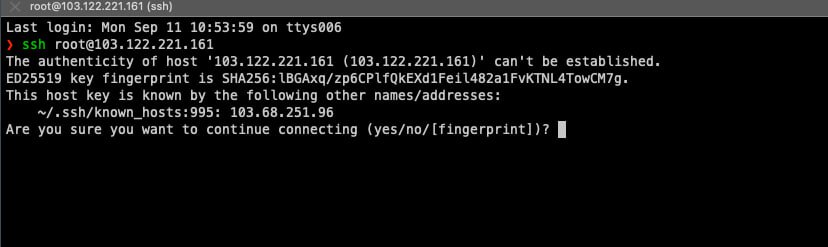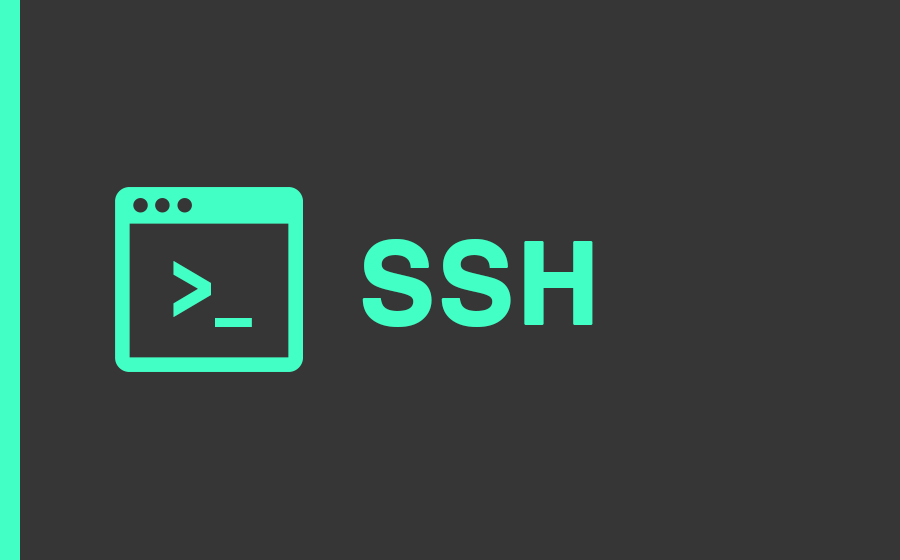Trong bài trước, PowerNet đã hướng dẫn các bạn các bước để cài đặt OS cho dịch vụ Cloud Server tại PowerNet. Bạn có thể xem lại bài viết tại đây
Trong bài viết này, PowerNet sẽ hướng dẫn bạn cách truy cập vào VPS Linux sử dụng giao thức SSH để tiến hành cài đặt các phần mềm, ứng dụng cần thiết.
SSH là gì?
SSH (viết tắt của Secure Socket Shell) là một giao thức mạng được dùng với mục đích để đăng nhập vào một máy tính từ xa. Ví dụ: Bạn có một máy tính cài Linux thì bạn có thể dùng giao thức SSH đăng nhập vào máy tính đó từ xa để thực hiện công việc quản lý các dữ liệu cũng như ứng dụng có trên đó.
Sau khi bạn cài đặt OS Linux cho dịch vụ Cloud Server thì bạn sẽ có thông tin đăng nhập qua giao thức SSH như hình dưới đây.
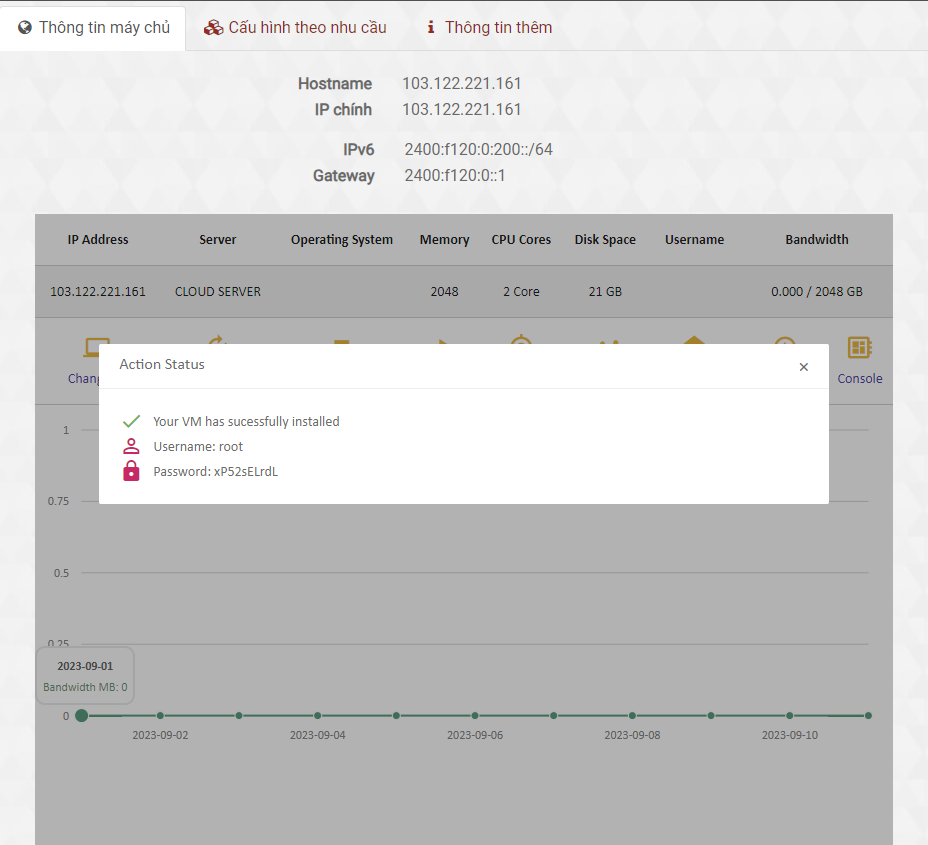
- Địa chỉ IP
- Username: Thường là root
- Password
- Port SSH: Mặc định SSH sử dụng cổng 22
Hướng dẫn đăng nhập vào VPS bằng SSH
Đăng nhập từ Windows
Trường hợp bạn đang sử dụng hệ điều hành Windows và muốn đăng nhập vào Cloud Server Linux qua SSH thì bạn cần phải có phần mềm hỗ trợ.
Hiện nay, có rất nhiều phần mềm hỗ trợ SSH vào VPS. Trong đó, PuTTY là phần mềm được sử dụng phổ biến nhất vì đơn giản, dễ sử dụng và đầy đủ tính năng.
Bước 1: Đầu tiên, bạn cần download phần mềm PuTTY.
Bạn có thể download PuTTY tại: https://www.putty.org
Bước 2: Sau khi download xong, bạn chạy phần mềm và tiến hành điền những thông tin đăng nhập vào bảng như hình dưới đây.
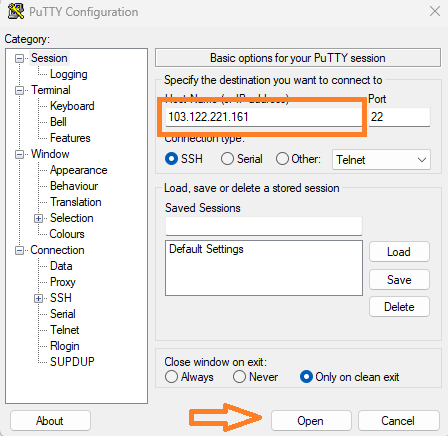
- Trong ô Host Name (or IP address), bạn điền IP của VPS vào.
- Port mặc định là 22. Thông tin port tùy từng VPS. Chỉ sửa thông tin port khi bạn biết VPS của mình sử dụng một cổng mạng khác.
- Tại mục Connection type, bạn tick chọn SSH.
- Cuối cùng nhấn Open.
- Lúc này sẽ xuất hiện một cửa sổ yêu cầu xác nhận, bạn nhấn Accept để tiếp tục.
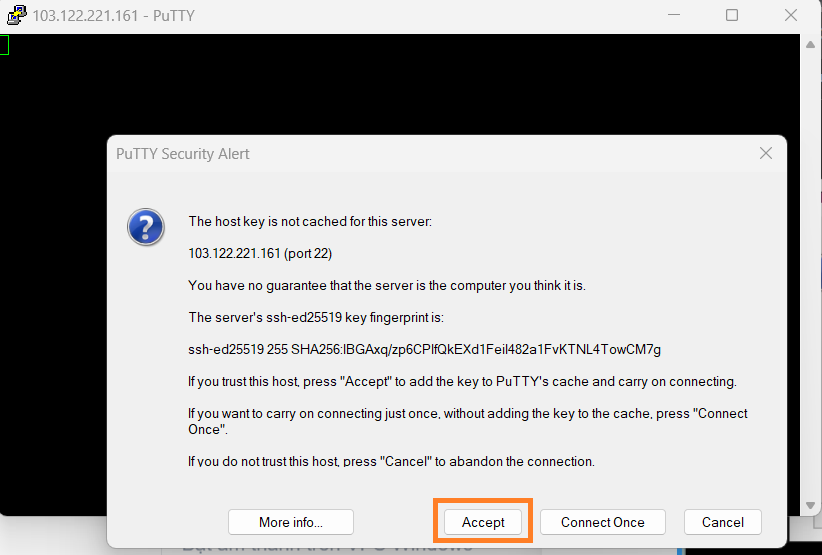
Bước 3: Bạn tiến hành nhập username và password đã được cấp để đăng nhập vào VPS.
Bạn cần lưu ý, khi bạn nhập password vào cửa sổ PuTTY thì password sẽ không hiển thị ký tự nào. Bạn chỉ cần nhập đúng và đủ password, sau đó nhấn Enter là có thể kết nối.
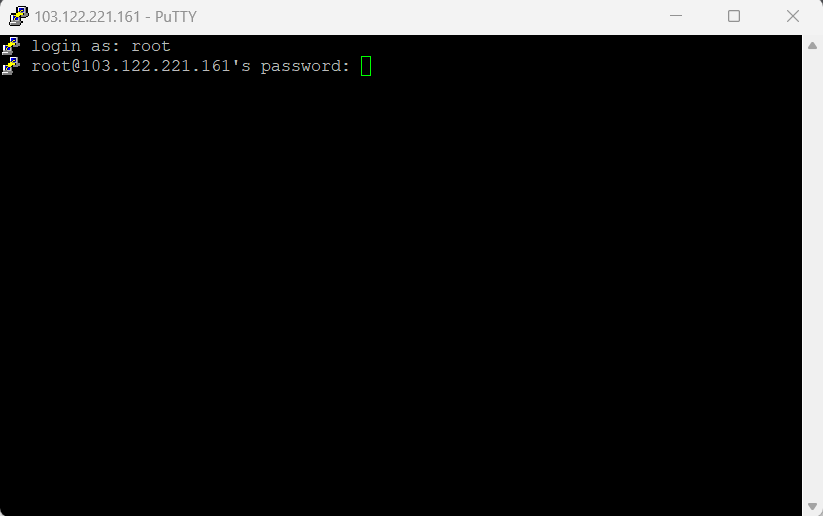
Để tránh nhập sai và tiết kiệm thời gian, bạn cũng có thể copy password, sau đó nhấp chuột phải trên màn hình PuTTY để paste vào. Cuối cùng, nhấn Enter là được.
Đăng nhập từ Linux/MacOS
Trường hợp bạn đang dùng hệ điều hành Linux hoặc macOS và muốn đăng nhập vào VPS Linux qua SSH thì chỉ cần sử dụng công cụ Terminal có sẵn trên máy để chạy những lệnh Unix. Tại Terminal, bạn dùng lệnh sau để tiến hành đăng nhập:
ssh root@103.122.221.161
Trong đó:
- root là username.
- 103.122.221.161 là địa chỉ IP của VPS.